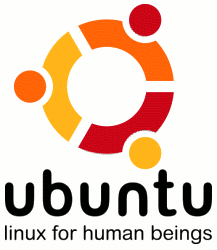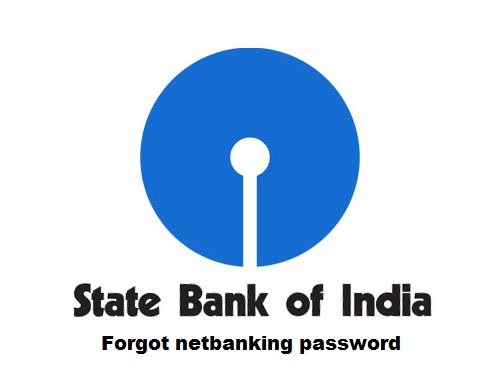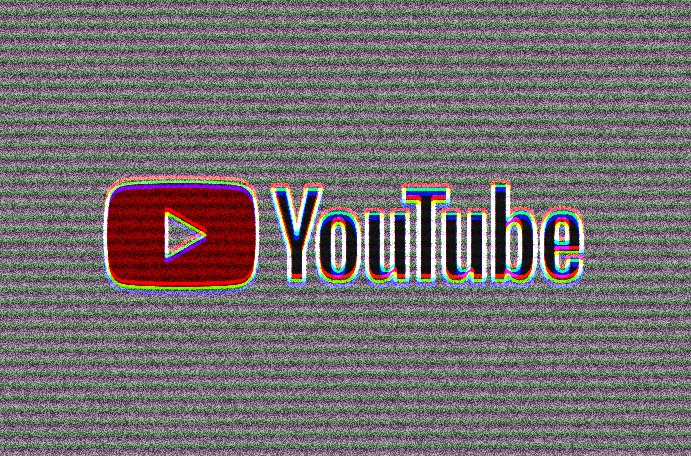Как установить wamp на windows 7 Установите WordPress (видео)
WAMP Server означает Windows Apache MySQL Php. В этом посте мы узнаем, как установить Wamp на Windows 7 на localhost В Windows.
Мы собираемся сделать это в трех частях.
- Загрузите WAMP и WordPress.
- Создание базы данных для сайта.
- Установка WordPress на localhost.
Следуйте этим простым шагам, чтобы установить Wamp на Windows 7
- Загрузите Сервер WAMP и установите его в систему.
- Загрузите последнюю версию WordPress.
Теперь, когда вам нужно загрузить оба, вам нужно будет установить сервер Wamp. Запустите программное обеспечение WAMP, это довольно простые шаги, просто нажмите “ Далее ”, и вы сможете его настроить,

<
Программы для Windows, мобильные приложения, игры - ВСЁ БЕСПЛАТНО, в нашем закрытом телеграмм канале - Подписывайтесь:)
p id=”caption-attachment-3045″ class=”wp-caption-text”>Установка WAMP
- Вы увидите маленький значок в правой части панели задач, щелкните его и выберите localhost (подождите, пока он станет зеленым).

<
p id=”caption-attachment-3048″ class=”wp-caption-text”>Запускаем wamp server
или
Откройте свой любимый браузер и введите http: // localhost.
- Вы увидите такую страницу в меню инструментов и выберите PHPMyAdmin. URL-адрес должен быть изменен на http: // localhost / phpmyadmin /
<
p style=”text-align: center;”>
- Пришло время создать базу данных для вашего местного веб-сайта. Щелкните вкладку базы данных, введите имя базы данных, здесь я буду использовать WordPress и нажмите кнопку «Создать».
- Откройте C: wamp www, добавьте сюда новую папку и назовите ее WordPress. Теперь вам нужно извлечь файл wordpress.zip в эту папку WordPress.
- Наконец, вы должны создать файл конфигурации для установки WordPress, перейдите по адресу http: // localhost / wordpress в своем браузере.
Вы увидите создание файла конфигурации, щелкните по нему.
Введите следующие данные
Имена баз данных WordPress
Имя пользователя root
Пароль (оставьте поле пустым)
Для остальных двух оставьте значение по умолчанию
После заполнения этой формы нажмите «Отправить», если все прошло хорошо, вам будет предложено запустить установку, нажмите «Запустить установку».
На следующем экране вас попросят ввести название вашего блога, имя пользователя для входа и пароль.
Поздравляю !! вы успешно установили WordPress, теперь войдите в систему со своим именем пользователя и паролем
Если ваши работы включают в себя запуск вашего веб-сайта / проекта в Интернете и работу с несколькими местоположениями, тогда сервер WAMP может вам не подходить. Попробуйте USBWebserver, он просто преобразует ваш Pen-накопитель в веб-сервер, поэтому вам не придется устанавливать программное обеспечение на несколько компьютеров.
Читайте также: Как преобразовать флешку в портативный веб-сервер
Программы для Windows, мобильные приложения, игры - ВСЁ БЕСПЛАТНО, в нашем закрытом телеграмм канале - Подписывайтесь:)